Como alterar o nome de usuário e o nome de exibição do Twitch

Quer dar um novo começo ao seu perfil do Twitch? Veja como alterar o nome de usuário e o nome de exibição do Twitch com facilidade.
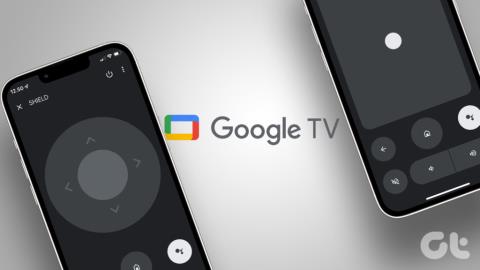
O Google TV é a escolha de software ideal para os principais fabricantes de TV. O Google também vende dispositivos de streaming com sistema operacional Google TV integrado. Embora o Google TV tenha evoluído com mudanças na interface do usuário e novos recursos, não está isento de problemas. Os usuários reclamaram que o Google TV não se conecta ao Wi-Fi, problemas com aplicativos instalados, som que não funciona e muito mais. Se você já enfrentou o último, verifique as principais maneiras de consertar o som do Google TV que não funciona.
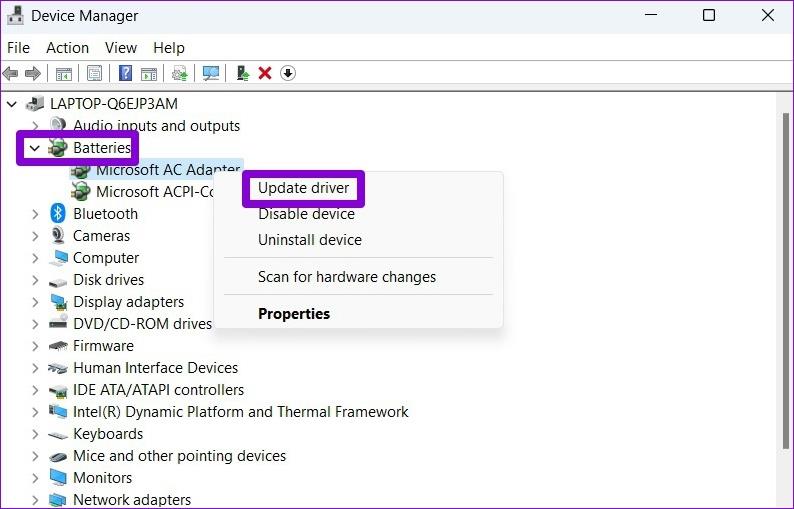
Um Google TV ou Chromecast com problemas de som pode atrapalhar uma noite de cinema. Vários fatores podem afetar o desempenho de áudio do Google TV. As falhas de som podem ser causadas por configuração incorreta do home theater, Bluetooth ativo, software desatualizado e muito mais. Vamos começar com o básico e passar para truques avançados de solução de problemas.
Antes de passarmos pelos truques avançados, use o controle remoto do Google TV ou do Chromecast e pressione a tecla de aumentar o volume para ligar o áudio.
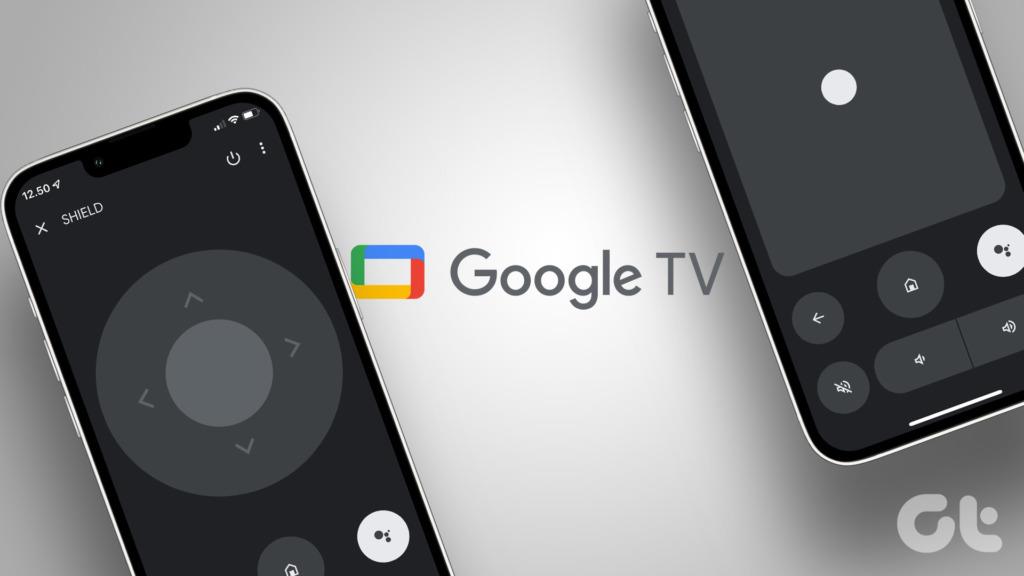
Se o controle remoto do Google TV não estiver funcionando, substitua a bateria descarregada e pressione a tecla de aumentar o volume novamente. Você pode verificar nosso guia de solução de problemas para consertar o controle remoto do Google TV .
O seu Google TV ou Chromecast está mudo? Você deve procurar um ícone de mudo no Google TV e ativar o som da TV. Às vezes, você pode silenciar sua TV e esquecer de revertê-lo.
A maioria dos dispositivos Google TV e Chromecast possui Bluetooth integrado. Você pode conectar seus fones de ouvido sem fio à sua smart TV e desfrutar de seus programas de TV e filmes favoritos sem distrair outras pessoas.
Ocasionalmente, seus dispositivos sem fio permanecem conectados ao Google TV mesmo depois de colocá-los em uma capa. Dessa forma, talvez você não consiga ouvir o áudio pelos alto-falantes da TV ou pela configuração do home theater. Consequentemente, recomendamos desconectar o dispositivo Bluetooth da TV e tentar novamente.
Você não deve desativar o Bluetooth no Google TV, pois isso pode causar problemas com o controle remoto fornecido.
Você pode verificar as configurações de saída de som no Google TV e tentar reproduzir o áudio novamente. Normalmente, o Google TV é inteligente o suficiente para detectar um sistema de áudio conectado e reproduzir som através dele. No entanto, você encontra falhas de áudio quando ele não consegue detectar o sistema. Aqui está o que você precisa fazer.
Passo 1: Deslize para sua conta do Google na interface do Google TV.
Passo 2: Abra Configurações.
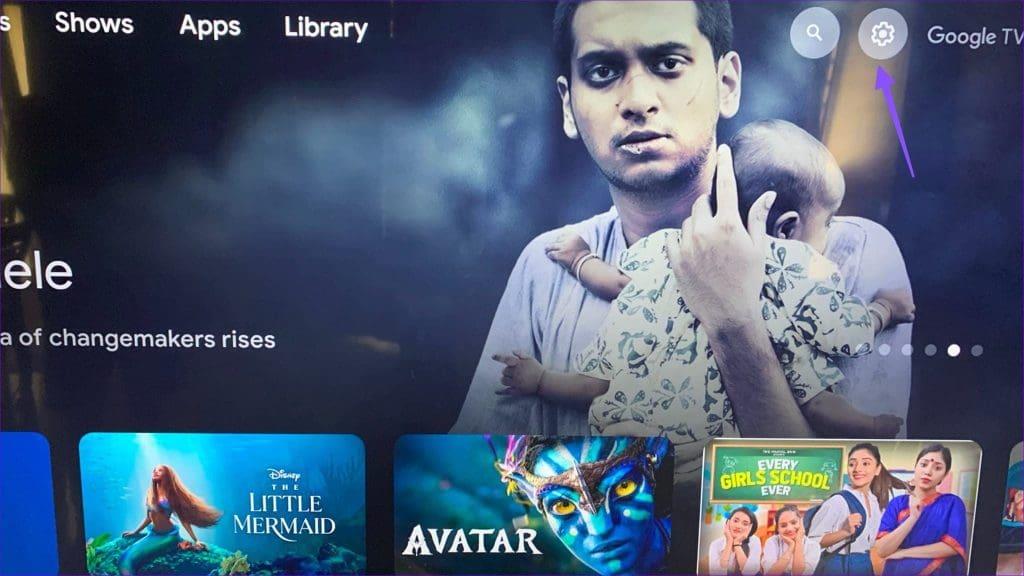
Etapa 3: Vá até Tela e som. Selecione Saída de áudio.
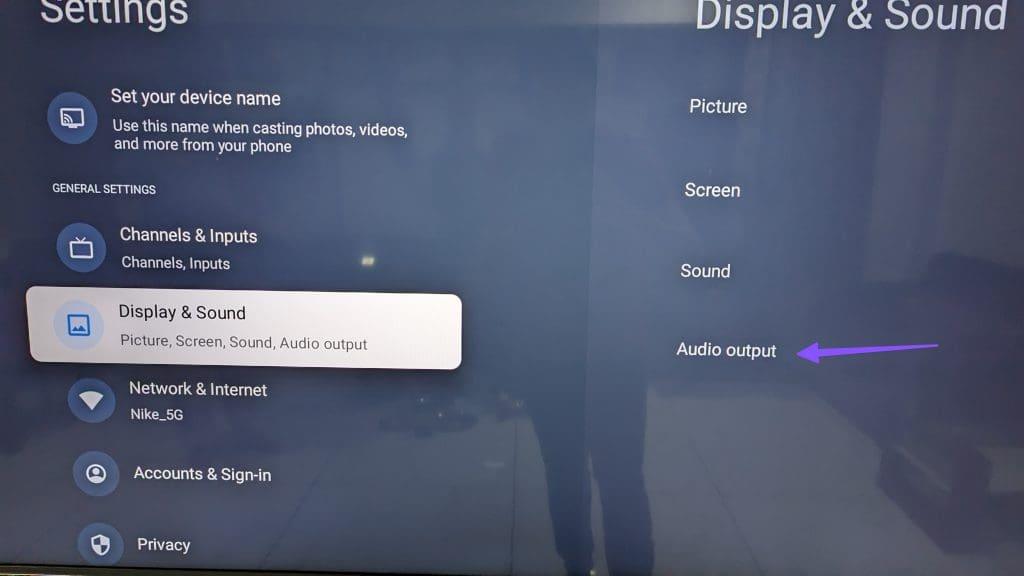
Passo 4: Clique em Saída de Áudio Digital.
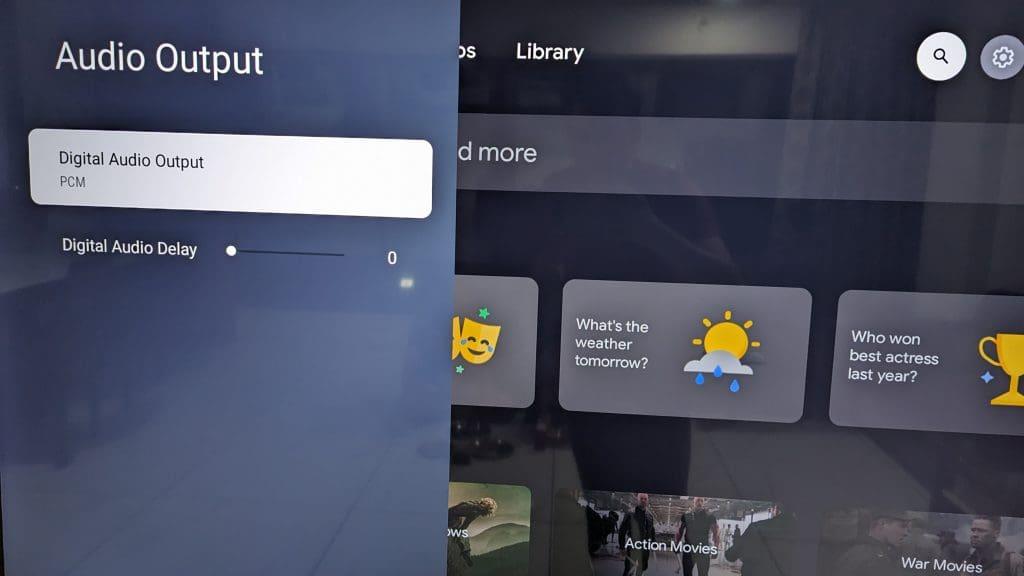
Etapa 5: Escolha uma saída de áudio relevante no menu a seguir.
Você também pode ver outras opções de saída de áudio, como fones de ouvido com fio, ARC, Bluetooth, óptico, fones de ouvido com fio + alto-falantes internos e Bluetooth + alto-falantes internos. As opções variam de acordo com o fabricante do Google TV.
Você pode redefinir o som do Google TV e tentar novamente.
Passo 1: Vá para o menu Disney and Sound nas configurações do Google TV (verifique as etapas acima).
Passo 2: Selecione Som.
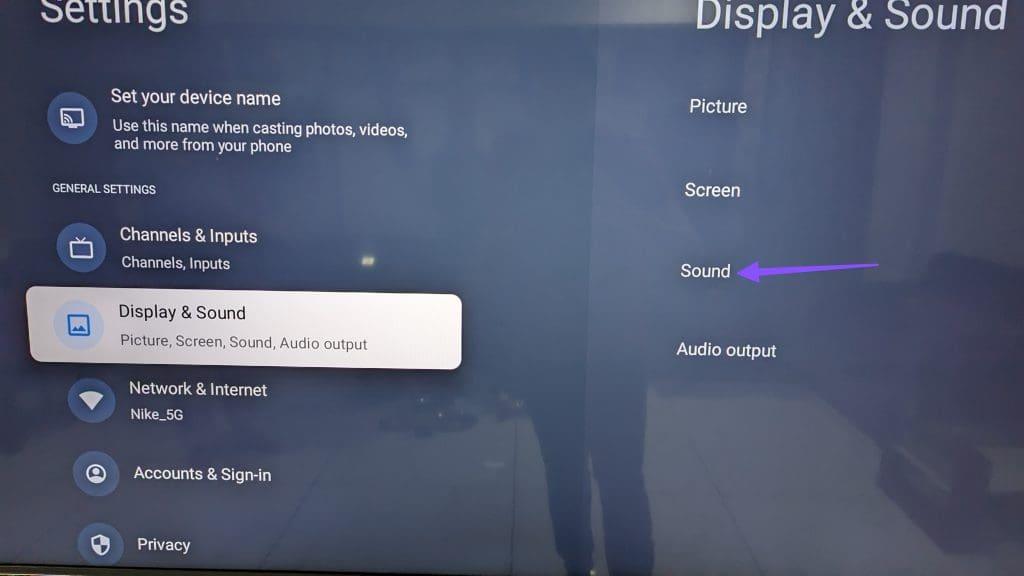
Etapa 3: role para baixo e clique em Redefinir som.
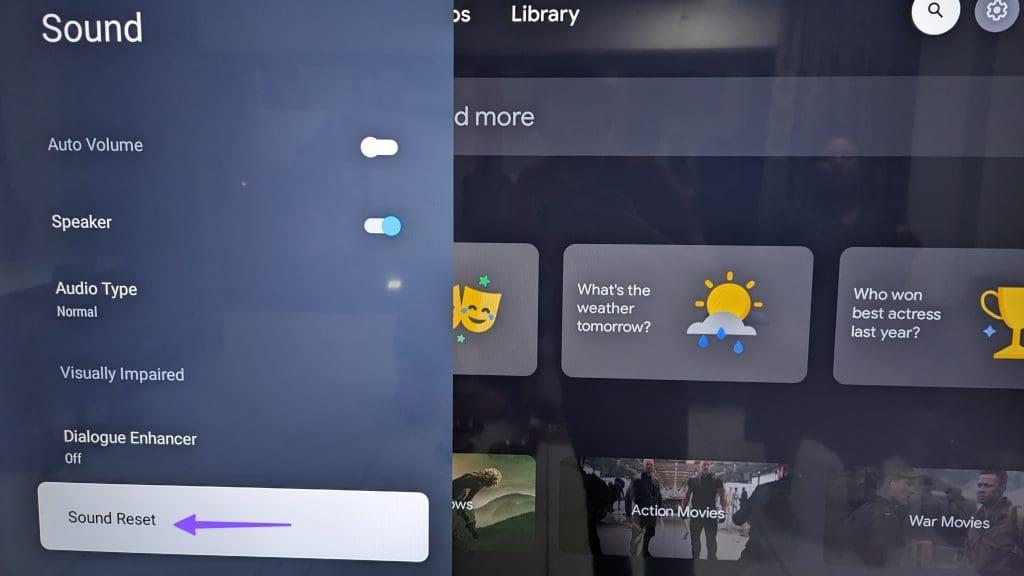
Você conectou incorretamente o sistema de home theater à TV? Se você usar um cabo HDMI para conectar sua TV a um sistema de home theater, substitua-o por um novo.
Você também pode tentar usar outro slot HDMI no Google TV.
A maioria dos sistemas de home theater modernos vem com vários modos de saída. Por exemplo, você pode selecionar o modo HDMI, óptico ou Bluetooth enquanto reproduz música através dele. Como tal, você deve segurar o controle remoto do seu sistema de home theater e alternar entre os modos de saída.
Você enfrenta problemas de áudio em um aplicativo específico do Google TV ? Você pode forçar a interrupção de um aplicativo, limpar o cache e tentar novamente.
Observação: vamos pegar o YouTube como exemplo aqui.
Passo 1: Vá para Configurações do Google TV.
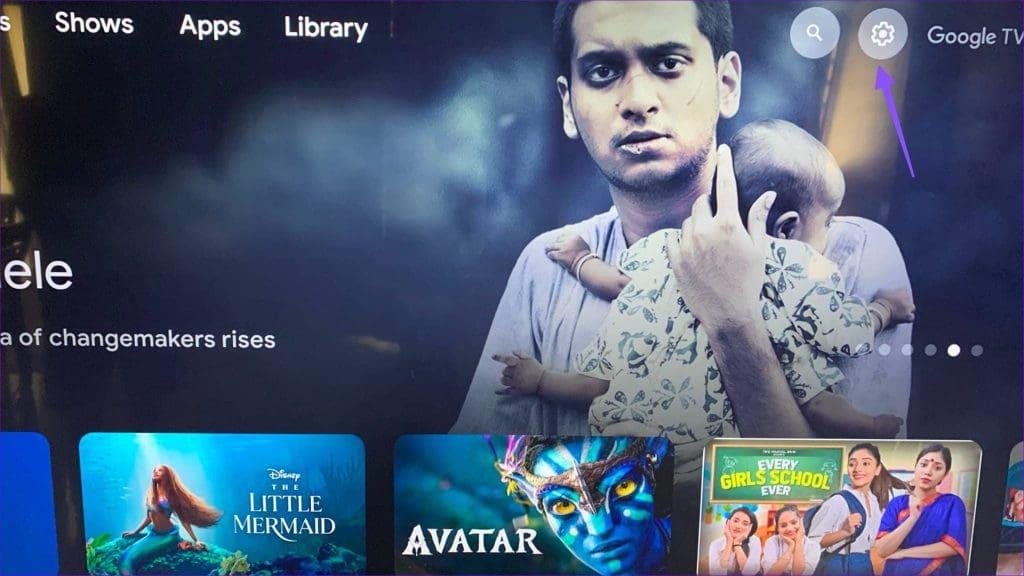
Etapa 2: vá até Aplicativos.
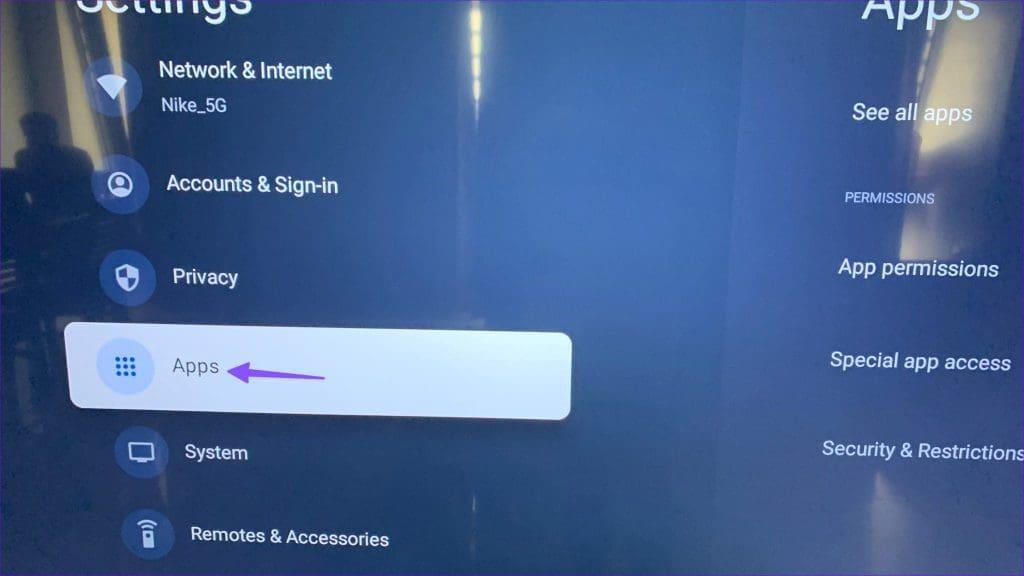
Etapa 3: selecione YouTube. Clique em Forçar parada.
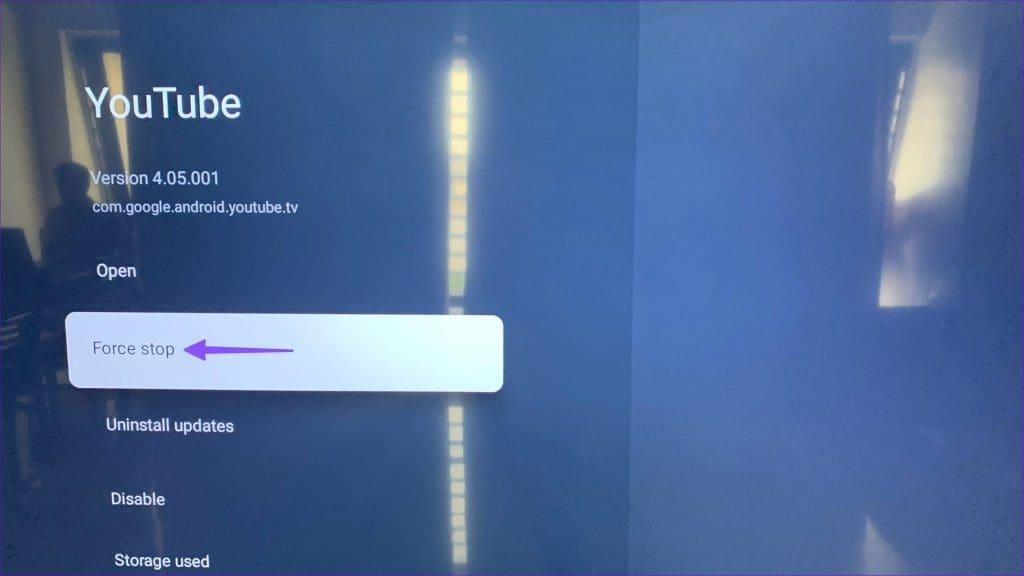
Passo 4: Limpe o cache no mesmo menu.
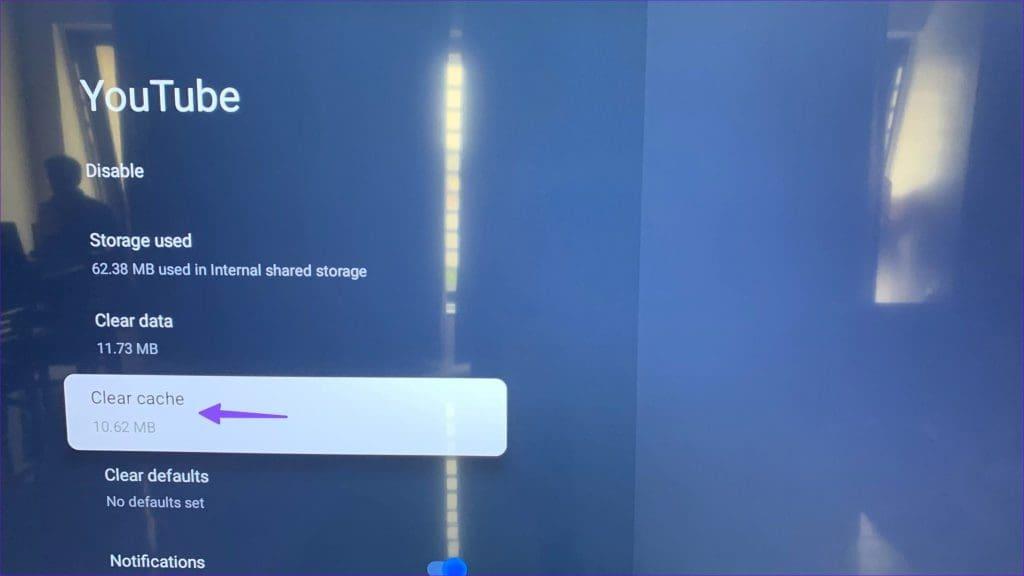
Se você notou problemas de áudio logo após a atualização do aplicativo, desinstale as atualizações mais recentes.
O som do Google TV não funciona pode ser devido a uma versão de software desatualizada. Você deve atualizar o Google TV para a versão mais recente.
Passo 1: Vá para Configurações do Google TV (consulte as etapas acima).
Passo 2: Vá até Sistema e selecione Sobre.
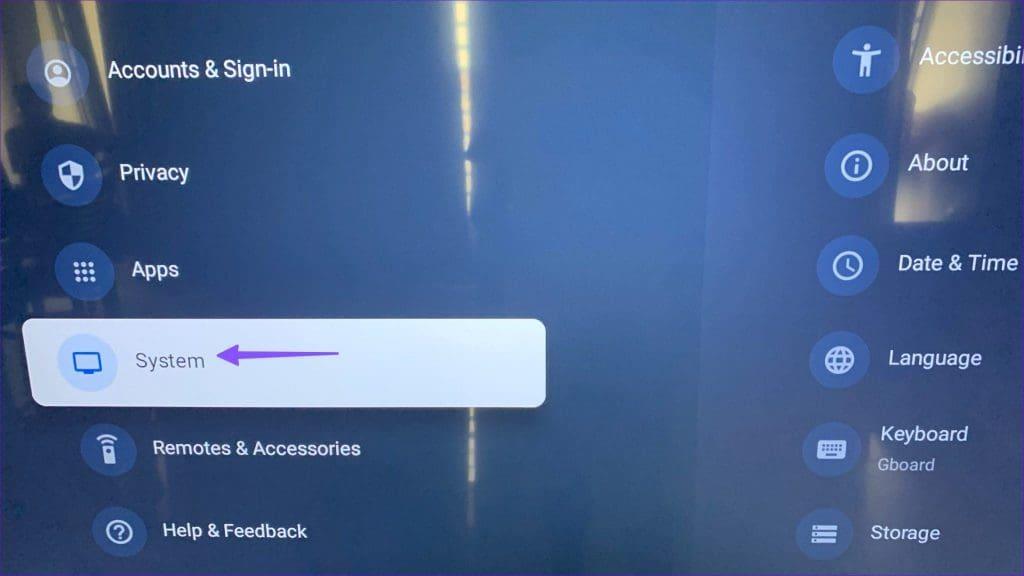
Etapa 3: clique em Atualização do sistema.
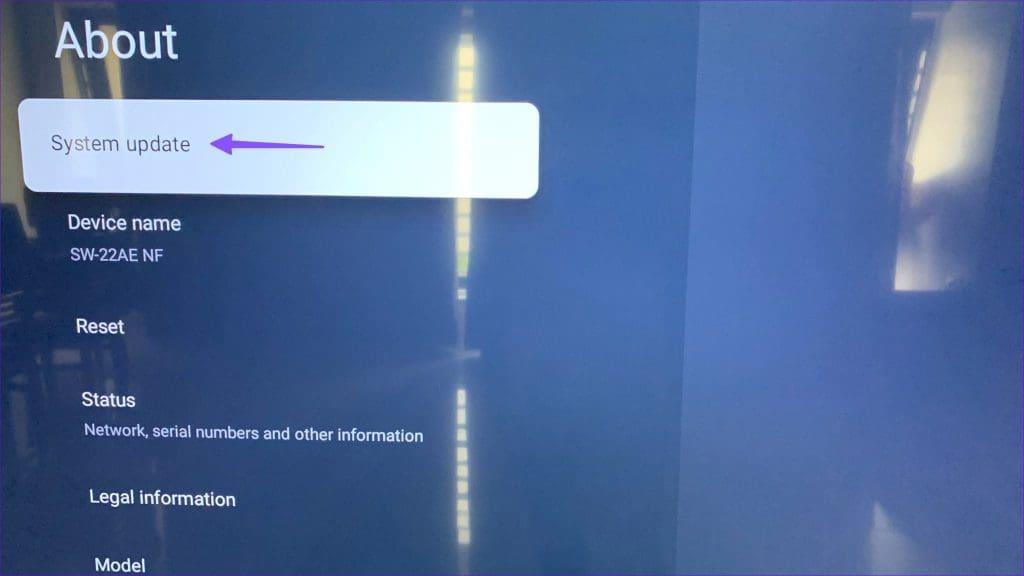
Nenhum dos truques funcionará se a sua unidade de TV tiver problemas de hardware com alto-falantes integrados. Quer você tenha uma TV Sony, TCL, Hisense ou Sansui, ligue para o atendimento ao cliente e obtenha ajuda de um profissional. Dito isto, deixe-nos saber se algum dos truques acima mencionados funcionou para você! Compartilhe suas descobertas conosco nos comentários abaixo.
Quer dar um novo começo ao seu perfil do Twitch? Veja como alterar o nome de usuário e o nome de exibição do Twitch com facilidade.
Descubra como alterar o plano de fundo no Microsoft Teams para tornar suas videoconferências mais envolventes e personalizadas.
Não consigo acessar o ChatGPT devido a problemas de login? Aqui estão todos os motivos pelos quais isso acontece, juntamente com 8 maneiras de consertar o login do ChatGPT que não funciona.
Você experimenta picos altos de ping e latência no Valorant? Confira nosso guia e descubra como corrigir problemas de ping alto e atraso no Valorant.
Deseja manter seu aplicativo do YouTube bloqueado e evitar olhares curiosos? Leia isto para saber como colocar uma senha no aplicativo do YouTube.
Descubra como bloquear e desbloquear contatos no Microsoft Teams e explore alternativas para um ambiente de trabalho mais limpo.
Você pode facilmente impedir que alguém entre em contato com você no Messenger. Leia nosso guia dedicado para saber mais sobre as implicações de restringir qualquer contato no Facebook.
Aprenda como cortar sua imagem em formatos incríveis no Canva, incluindo círculo, coração e muito mais. Veja o passo a passo para mobile e desktop.
Obtendo o erro “Ação bloqueada no Instagram”? Consulte este guia passo a passo para remover esta ação foi bloqueada no Instagram usando alguns truques simples!
Descubra como verificar quem viu seus vídeos no Facebook Live e explore as métricas de desempenho com dicas valiosas e atualizadas.








